Для установки Rational Rose 2003 необходимо запустить файл Rational Rose Enterprise Edition for Windows.exe на выполнение. После выбора места установки выберите пункт как показано на рисунке 1.
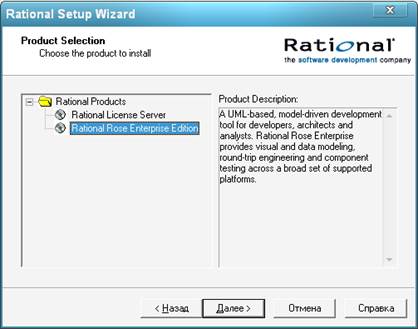
Рисунок 1
Затем необходимо указать каким способом будет устанавливаться программа. Выберите пункт, указанный на рисунке 2.
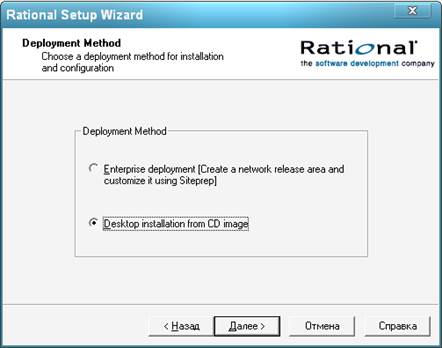
Рисунок 2
Далее необходимо выбрать компоненты для установки. Если вы не знаете, какие компоненты входят в IBM Rational Rose, лучше установить все предлагаемое программой установщиком.
После установки программы ее необходимо активировать. Для этого в открывшемся окне (рисунок 3) выберете идентичный пункт.
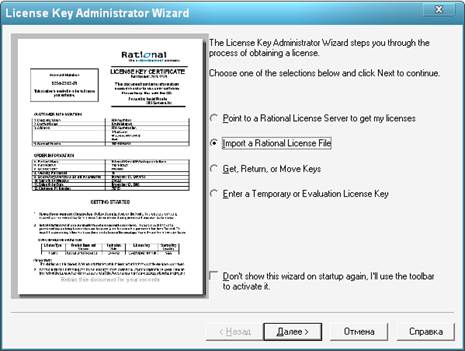
Рисунок 3
Далее необходимо импортировать ключ-файл (license.upd). Укажите путь к нему и нажмите Import. Программа готова к использованию.
Для запуска программы в меню Пуск используйте значок: 
Инструктивный материал к выполнению практических работ:
CASE-средство IBM Rational Rose позволяет построить канонические UML-диаграммы в рамках единой модели, проверить модель на наличие ошибок и осуществить экспорт в виде кодов программ.
Спроектированная модель сохраняется в файле с расширением MDL, резервные копии - в файлах с расширением MD~. Одновременно можно работать только с одной моделью - при загрузке новой, предыдущая автоматически закрывается.
Работа начинается с выбора будущей среды реализации (рис. 4). Если среда пока точно не определена, рекомендуется выбрать «Rational unified process».
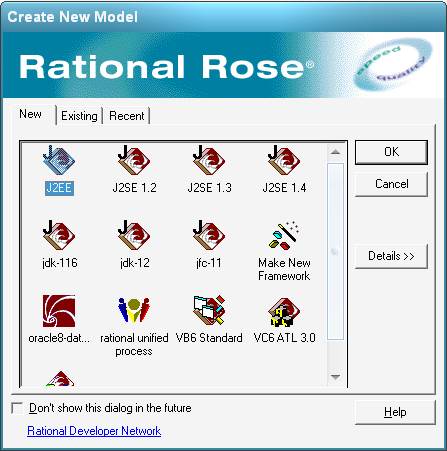
Рисунок 4 – Окно выбора среды реализации
Интерфейс IBM Rational Rose оформлен по аналогии с интерфейсами большинства Windows-приложений, поэтому нет смысла останавливаться на пунктах главного меню и подробном перечислении содержания панели инструментов (рис. 5).
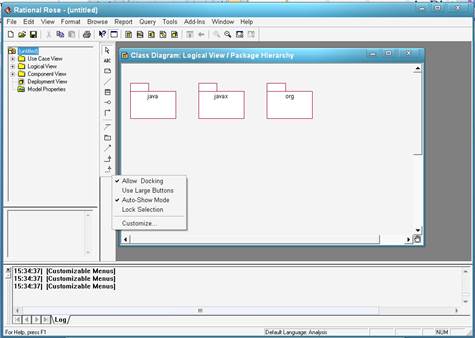
Рисунок 5 – Рабочий интерфейс среды
В левой части экрана располагается окно браузера проекта, в котором можно видеть проектируемую систему в виде иерархической структуры, верхними уровнями которой являются «Концептуальное представление» (use case view), «Логическое представление» (logical view), «Компонентное представление» (component view) и «Представление развертывания» (deployment view).
В правой части экрана располагается окно диаграммы, где собственно, и происходит процесс проектирования. Между окном браузера и окном диаграммы располагается специальная панель инструментов, содержание которой зависит от выбранной диаграммы. Состав этой панели можно изменять (пункт Customize контекстного меню).
Внизу экрана находится окно журнала, куда выводится служебная информация о выполненных действиях.
Переключение между диаграммами осуществляется либо нажатием соответствующего значка на панели инструментов, либо выбором из главного меню (Browse).
Остальные особенности работы в среде IBM Rational Rose будут понятны в дальнейшем при рассмотрении примера разработки модели простейшей информационной системы.
 2015-07-21
2015-07-21 12902
12902